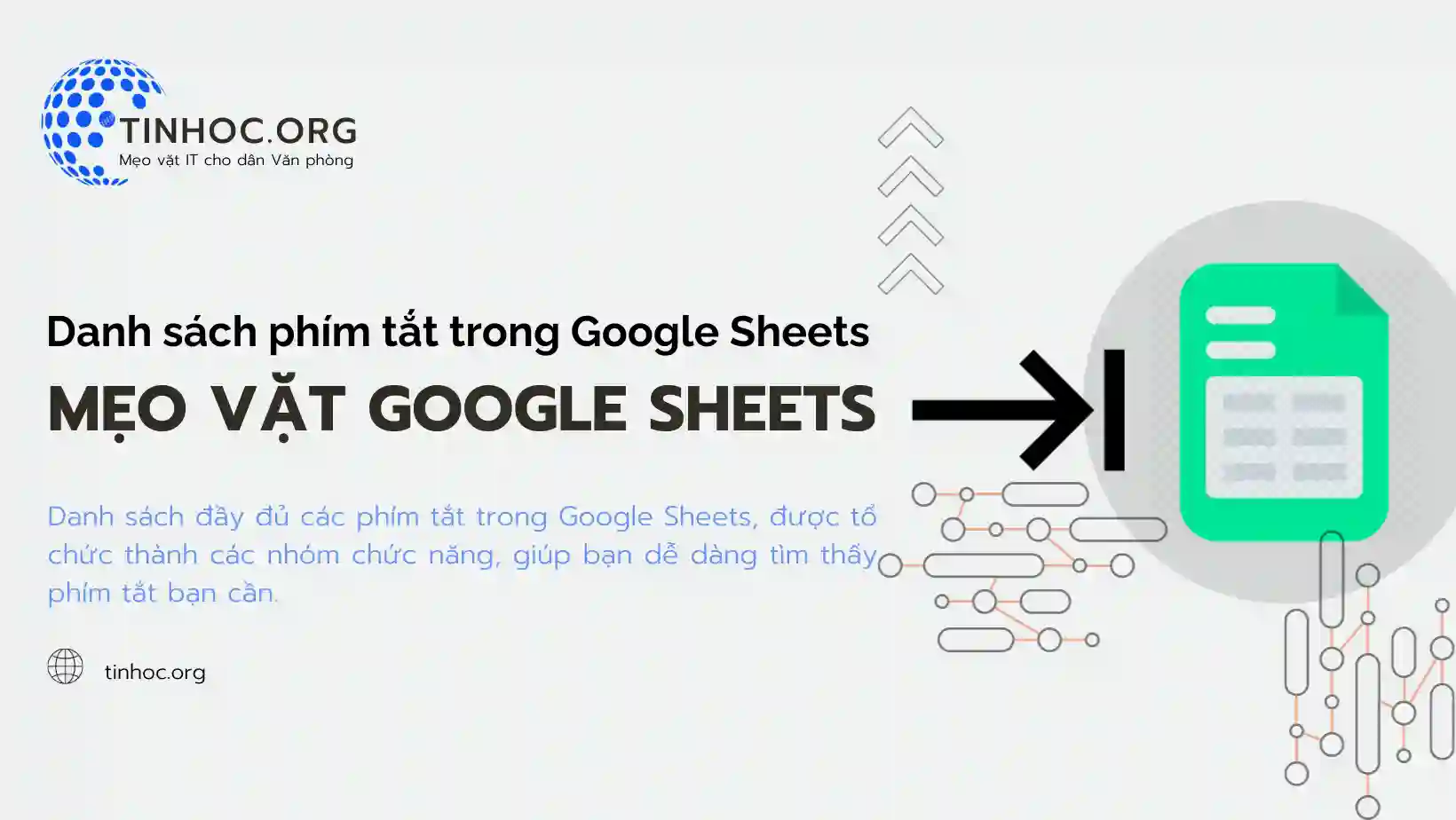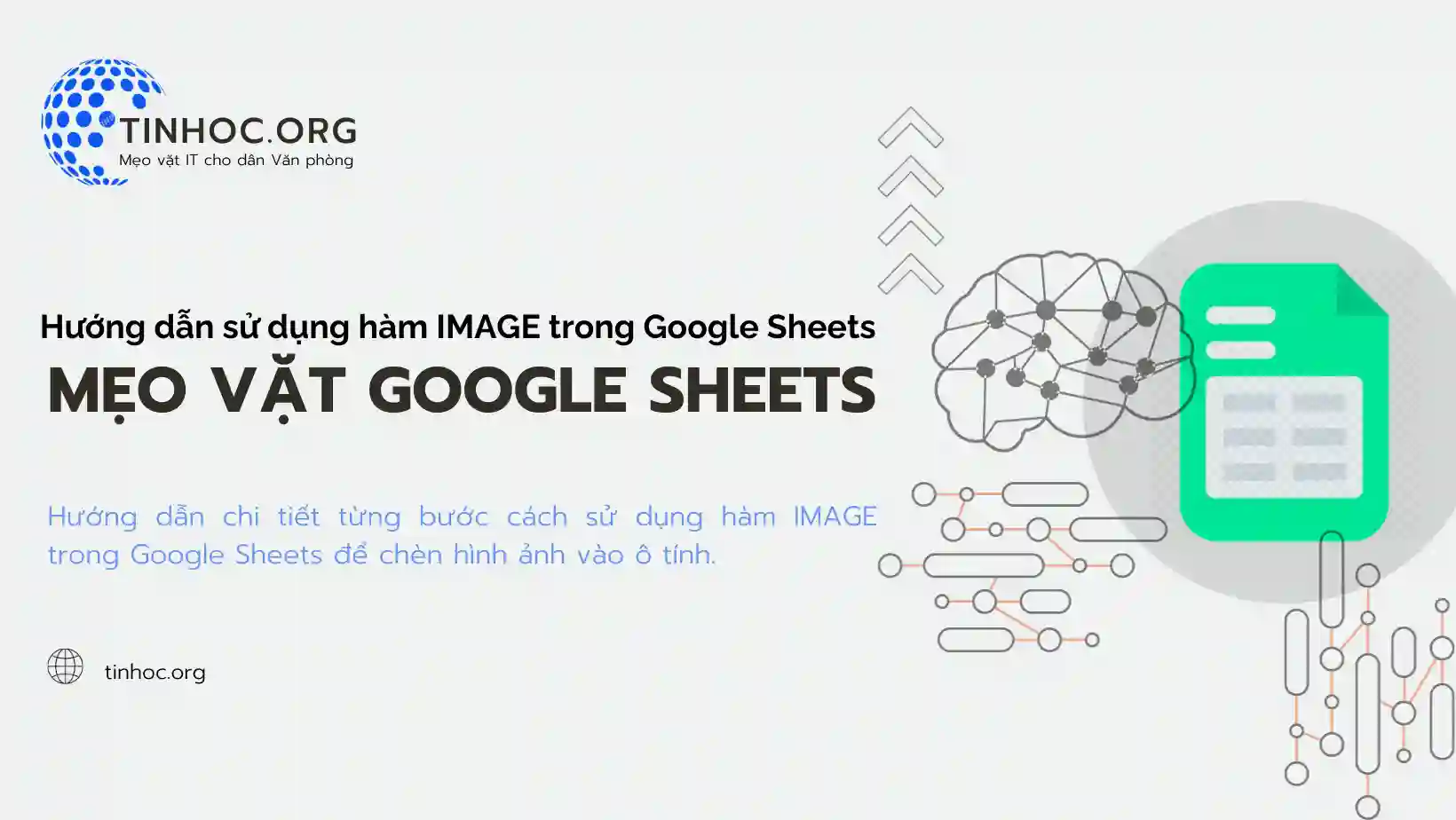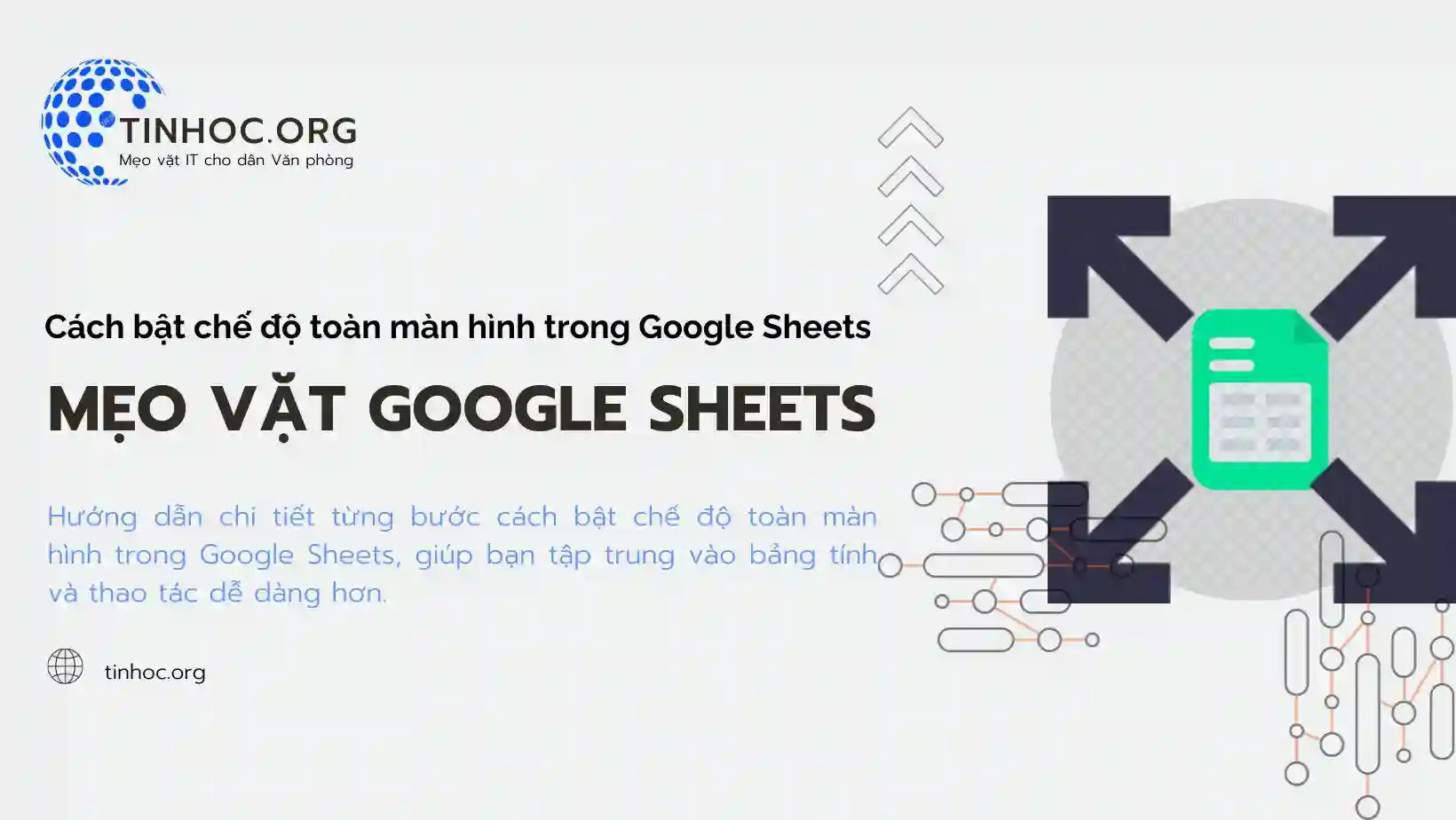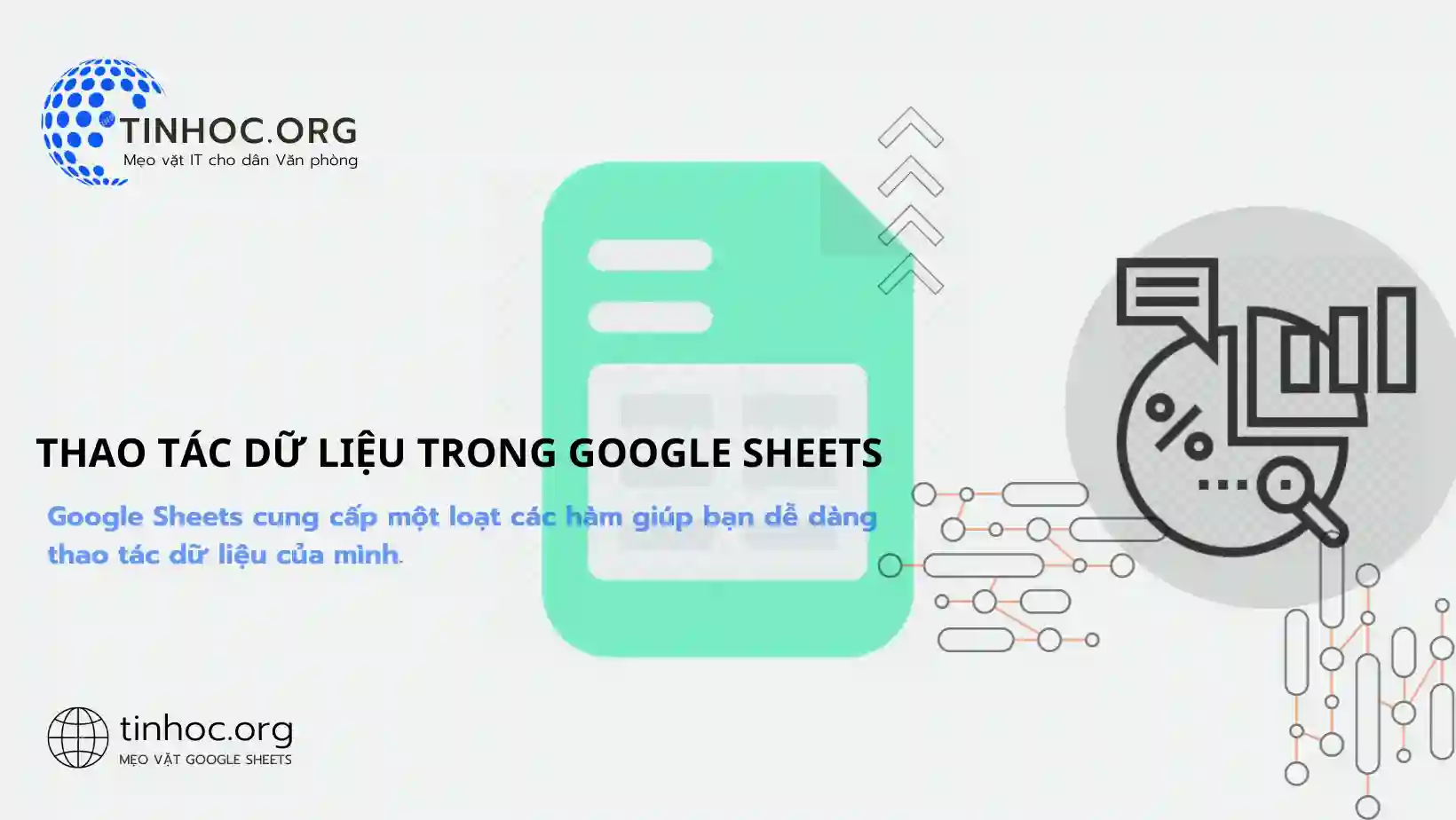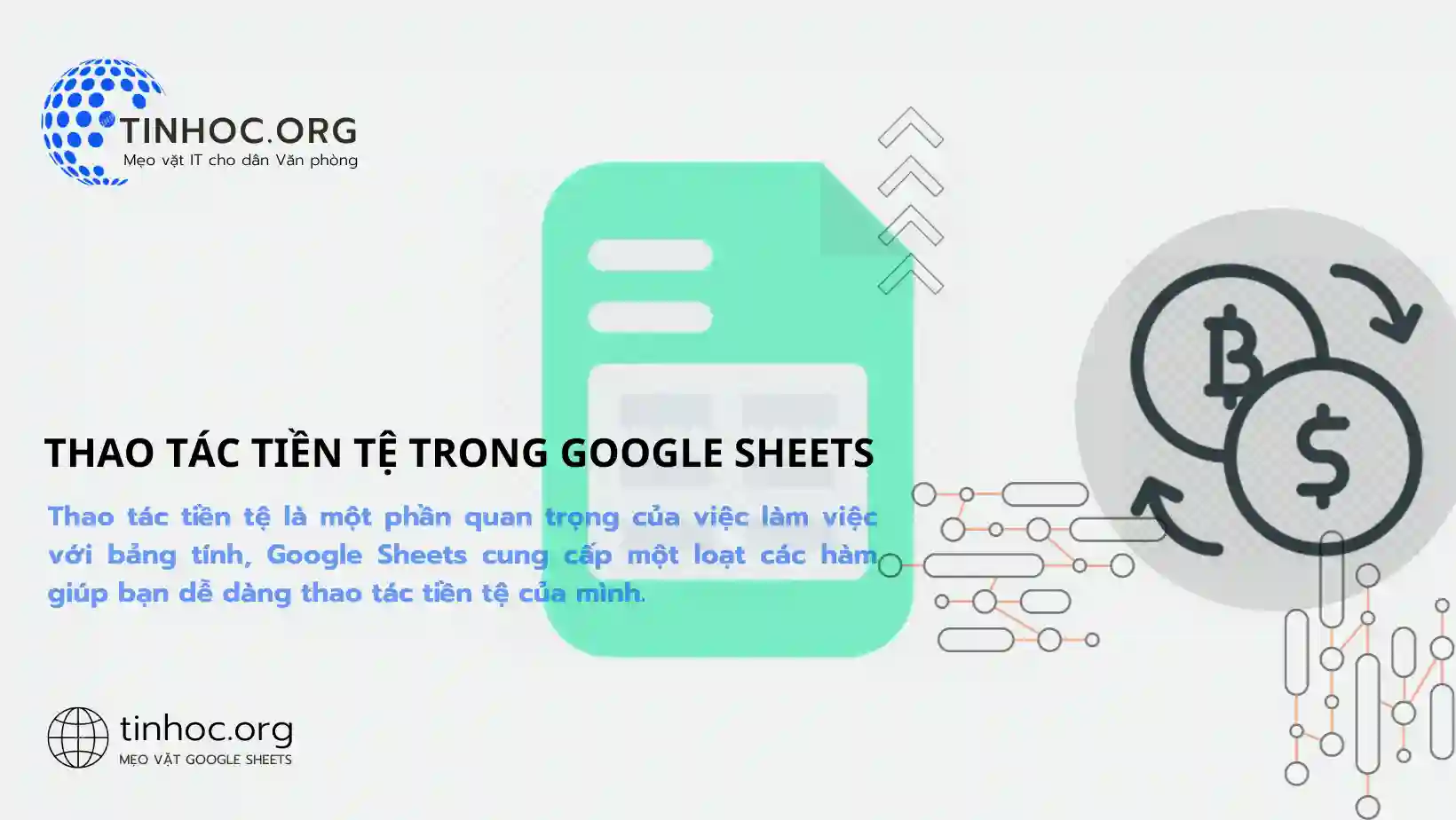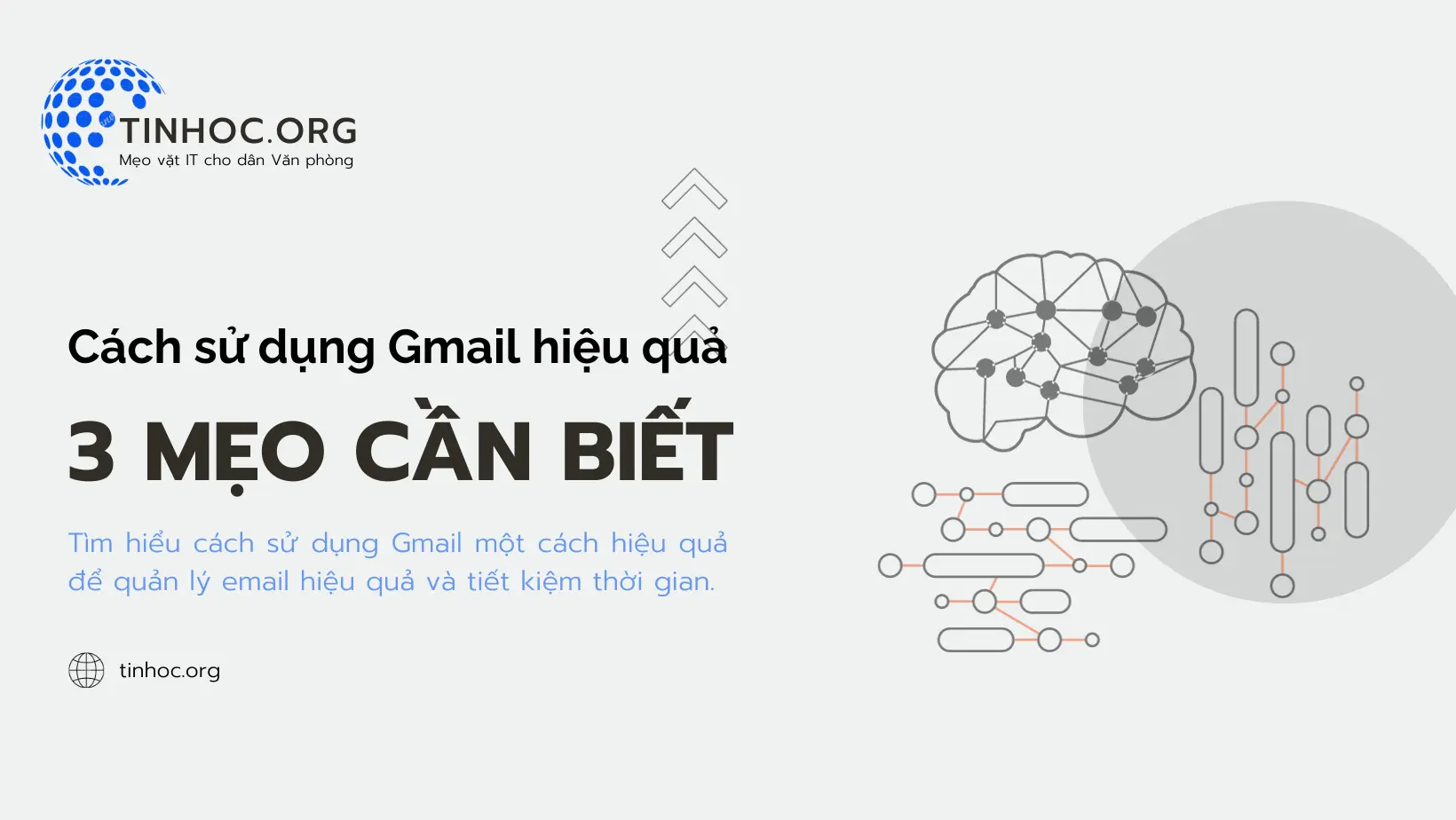Cách sử dụng templates trong Google Sheets
Hướng dẫn chi tiết từng bước cách sử dụng templates trong Google Sheets để bắt đầu với bảng tính mới nhanh chóng và hiệu quả.
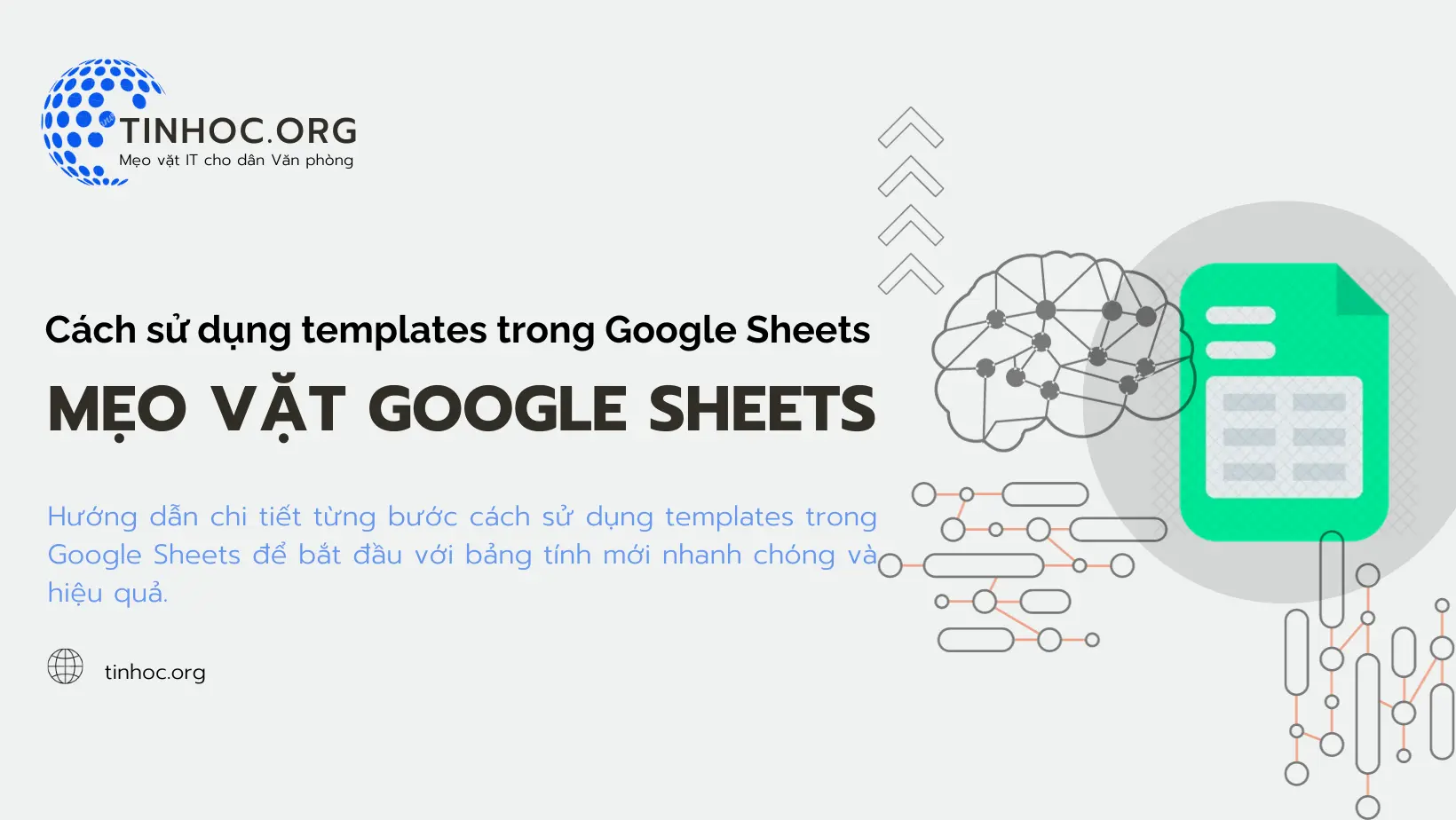
I. Các bước thực hiện
Dưới đây là cách bạn có thể sử dụng templates trong Google Sheets:
Bước1: Mở Google Sheets
-
Truy cập trang chính của Google Sheets tại đây: https://docs.google.com/spreadsheets/
Bước 2: Chọn Template Gallery
-
Trong thanh công cụ ở trên, bạn sẽ thấy một tùy chọn "Template Gallery" hoặc "Thư viện mẫu.", hãy nhấn vào tùy chọn đó.
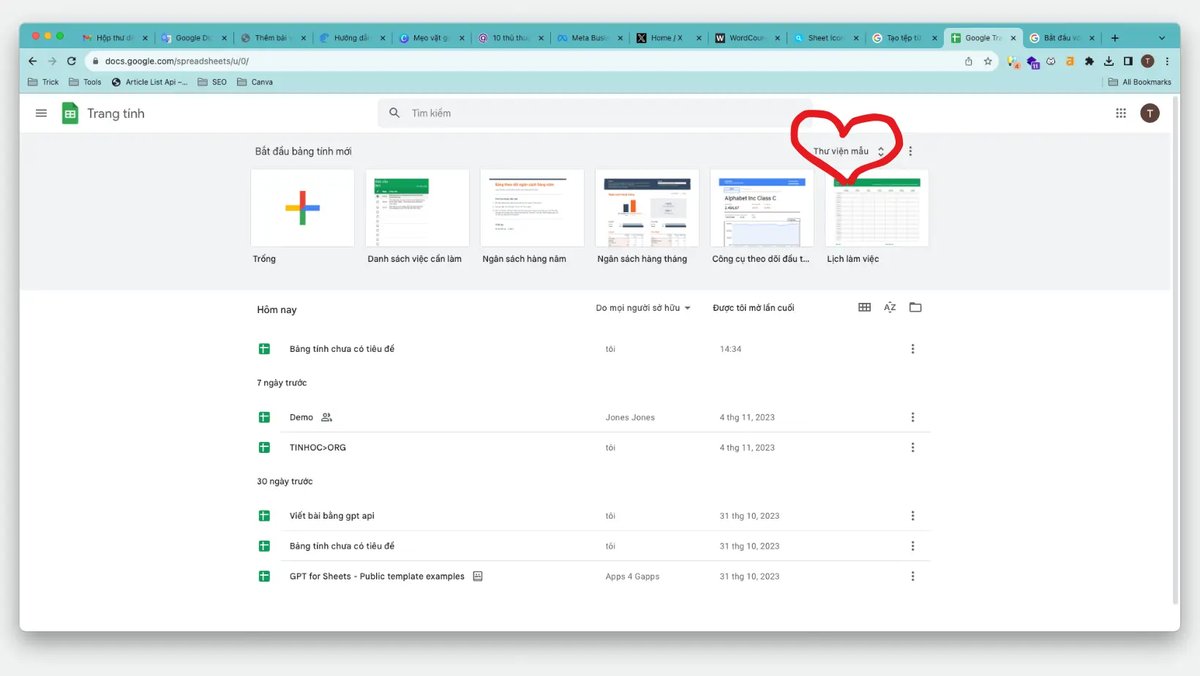
Bước 3: Duyệt qua các Template
-
Bạn sẽ được chuyển đến thư viện mẫu của Google Sheets.
-
Ở đây, bạn có thể xem và chọn từ nhiều mẫu khác nhau tùy thuộc vào nhu cầu của bạn, chẳng hạn như mẫu cho quản lý dự án, theo dõi ngân sách, và nhiều loại khác.
Bước 4: Chọn Template
-
Khi bạn tìm thấy mẫu phù hợp, nhấn vào nó để xem chi tiết.
Bước 5: Sử dụng Template
-
Nhấp vào "Use template" hoặc "Sử dụng Mẫu" để mở template trong một bảng tính mới.
Bước 6: Tùy chỉnh Bảng tính
-
Sau khi bạn đã chọn mẫu, bạn có thể tùy chỉnh nó theo nhu cầu cụ thể của mình.
-
Thêm hoặc xóa cột, sửa đổi nội dung, và thực hiện các điều chỉnh khác để đáp ứng yêu cầu của bạn.
Bước 7: Lưu Bảng tính
-
Khi bạn đã tùy chỉnh xong, đừng quên lưu bảng tính bằng cách nhấn vào nút "File" và chọn "Save" hoặc "Lưu."
-
Như vậy, bạn đã sử dụng một template để bắt đầu với Google Sheets một cách nhanh chóng và thuận tiện.
II. Một số lưu ý
-
Bạn cũng có thể tạo template của riêng mình từ bảng tính hiện có.
-
Google Sheets cũng cung cấp các tùy chọn để tìm kiếm template theo chủ đề, loại bảng tính hoặc tên.
-
Bạn có thể chia sẻ template với những người khác để họ cũng có thể sử dụng.
Tham khảo thêm: Cách tạo và sử dụng template trong Microsoft Excel
III. Lợi ích của việc sử dụng Template trong Google Sheets
Bằng cách sử dụng template trong Google Sheets, bạn có thể:
-
Tiết kiệm thời gian và công sức khi tạo bảng tính mới.
-
Sử dụng các định dạng và công thức được thiết kế sẵn cho nhu cầu cụ thể của bạn.
-
Tạo bảng tính đẹp mắt và chuyên nghiệp.
-
Dễ dàng chia sẻ bảng tính với những người khác.
Hãy thử sử dụng template trong Google Sheets ngay hôm nay để xem cách chúng có thể giúp bạn làm việc hiệu quả hơn!
Thông tin bài viết
| Tác giả | Chuyên mục | Thẻ | Cập nhật | Lượt xem |
|---|---|---|---|---|
- | 608 |